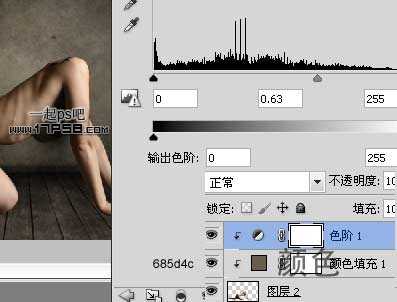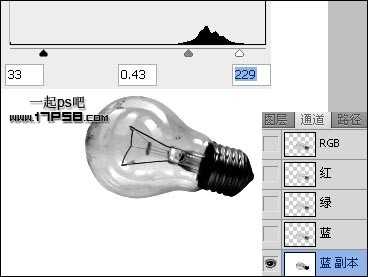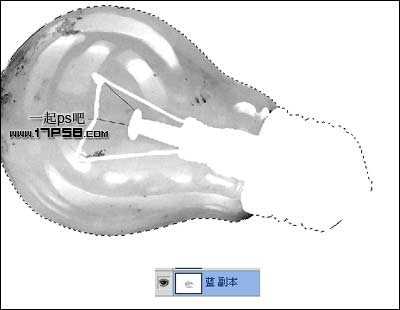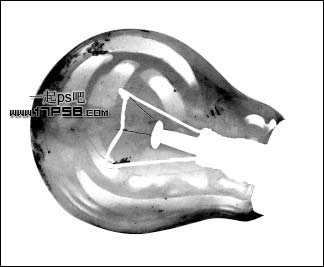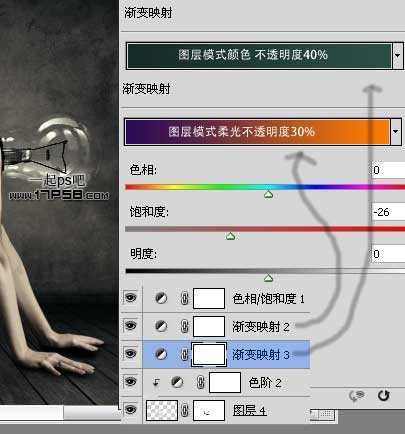本教程学习如何把美女与灯泡合成在一起,画面很具暗黑风格,主要用到了调整层和素材的叠加及蒙版等,因教程有些图片露出了不该露的部分,所以那些不该露的部分我一律用黑色遮挡,以免被和谐,先看效果图。
首先打开如下美女素材。
用钢笔抠出身体部分,挪到屋子图片中,我们会发现美女胳膊上还残留一些头发。
用笔刷采样胳膊附近颜色涂抹,得到类似下图的效果。
调节美女色彩,添加纯色调整层,颜色#685d4c,图层模式颜色,不透明度50%,再添加色阶调整层。
美女底部建新层,用黑色笔刷涂抹作为人体倒影,顶部新建层(身体阴影),用黑色笔刷涂抹(主要是腹部和后背),图层模式叠加,不透明度30左右。
打开下图所示裂缝素材,背景是灰色的。
拖入美女文档中,图层模式正片叠底,调整色阶调整层把纹理背景变纯白色,添加蒙版去除多余部分。
打开灯泡素材。
用钢笔抠出灯泡,ctrl+J复制到新层。
隐藏背景,转到通道面板,复制蓝通道,ctrl+L色阶调整增加对比。
用小口径实心笔刷前景色白色涂抹灯芯和灯泡底部,如下。
之后继续色阶调整,得到类似下图效果。
调出副本通道选区,回到图层面板给图层1添加蒙版,为了看清楚,底部建新层填充黑色,效果如下。
应用蒙版后拖入美女文档中,缩小,位置如下。
添加色阶和渐变映射调整层,与灯泡层形成剪贴蒙版。
下面调节整体颜色,图层最顶端分别添加3个调整层,设置如下。
打开帅哥图片用钢笔抠出放灯泡里。
最终效果如下。
标签:
暗黑,美女,灯泡
免责声明:本站文章均来自网站采集或用户投稿,网站不提供任何软件下载或自行开发的软件!
如有用户或公司发现本站内容信息存在侵权行为,请邮件告知! 858582#qq.com
桃源资源网 Design By www.nqtax.com
暂无“photoshop合成制作出具有恐怖暗黑风格的美女与灯泡效果”评论...
稳了!魔兽国服回归的3条重磅消息!官宣时间再确认!
昨天有一位朋友在大神群里分享,自己亚服账号被封号之后居然弹出了国服的封号信息对话框。
这里面让他访问的是一个国服的战网网址,com.cn和后面的zh都非常明白地表明这就是国服战网。
而他在复制这个网址并且进行登录之后,确实是网易的网址,也就是我们熟悉的停服之后国服发布的暴雪游戏产品运营到期开放退款的说明。这是一件比较奇怪的事情,因为以前都没有出现这样的情况,现在突然提示跳转到国服战网的网址,是不是说明了简体中文客户端已经开始进行更新了呢?